Kako uporabljati Flash Tools na Androidu

- 1258
- 250
- Ms. Marc Senger
Vdelana programska oprema je programska koda, ki v celoti nadzira programsko in strojno delo pametnega telefona, ki temelji na Androidu. Vdelana programska oprema je sistem, njegov grafični vmesnik, funkcije in popoln nadzor nad porabo energije, frekvenco procesov in hitrost dela. Zahvaljujoč vdelani programski opremi opravljamo vse funkcije, ki jih potrebujemo, in izvajamo potrebna dejanja. Vdelana programska oprema je enostavno nameščena in odstranjena iz naprav, medtem ko se ne dotakne strojnega sistema. No, kako enostavno je, vse je relativno. V tem članku bomo analizirali, kako preučiti ali rešiti problem "oksidacije" pripomočka.

Zadovoljstvo
- Zakaj morate spremeniti vdelano programsko opremo
- Kateri pametni telefoni so lahko ponovni s pomočjo bliskovnih orodij
- Kako določiti, kateri procesor v pametnem telefonu
- Kaj potrebujete za utripanje prek bliskovnih orodij
- Kako preusmeriti pametni telefon za mediatek prek bliskovnih orodij
- Priprava
- Windows Signature izklop
- Namestitev gonilnikov Windows
- Prenesite Flash Tools
- Prenos vdelane programske opreme
- Ponovno odstranjevanje pametnega telefona
- Težave pri prečkanju prek bliskovnih orodij
Zakaj morate spremeniti vdelano programsko opremo
Vdelana programska oprema je odgovorna za urnik, prikazan na zaslonu, nadzoruje tudi obremenitev procesorja in druge pomembne parametre. Seveda, če vdelane programske opreme ni, naprava ostane natanko "delavec" v železnem načrtu, saj je v okviru vdelane programske opreme tudi koren sistema Android, za katerega uporabniki niso podvrženi. Ta koren je odgovoren za zagonski meni, zaslon za polnjenje, tudi ko je stanje izklopljeno, vključitev in izklopljena animacija, namen fizičnih gumbov ipd.
Vdelana programska oprema je najpomembnejši element vsakega pametnega telefona. Na vsakem delovnem pripomočku je. Obstaja zelo, zelo veliko vdelane programske opreme, vsak amater lahko naredi svoje. To je še posebej izsledno na kitajskih napravah, kjer vsak proizvajalec, kot so Xiaomi, Meizu in tako naprej, poskuša ustvariti svojo edinstveno vdelano programsko opremo. Obstajajo zelo uspešna vdelana programska oprema, na primer OnePlus, na primer ima več zaostajanja kot doogee, toda vse točno imajo prostor za to. Zaradi takšnih težav se pogosto zgodi, da se nekatere težave zgodijo s strojno programsko opremo in jo je treba posodobiti ali namestiti katero koli drugo. Glavni razlogi, zakaj so uporabniki zainteresirani za ponovno namestitev vdelane programske opreme:
- Ponovno namestitev sistema v povezavi in "oksidacijo" naprave in polna okvara;
- Pogosta obesi, napake, zaostajajo ali celo znova zaženejo pametni telefon;
- Zelo nizka hitrost dela tudi z spodobnimi lastnostmi, veliko porabo sistema RAM -a in zelo močna nepotrebna obremenitev procesorja;
- Velika poraba energije ali hudo kapljico pri segrevanju;
- Nerodnost ali nesmiselnost sistema;
- Nezanimiv in grd dizajn, neprijetnost sistema, pomanjkanje hitrega dostopa do funkcij;
- Nepotrebne funkcije ali obratno, odsotnost potrebnih funkcij;
- Posodobitev vdelane programske opreme.
Okirping je stanje pametnega telefona, v katerem ga ni mogoče uporabiti kot vir vsebine in informacij, vendar deluje fizično. To pomeni, da naprava ni poškodovana, v njej ni vlage in reagira na polnjenje. Ta učinek še vedno lahko imenujemo "butallup". Boot Loop (iz angleškega "cikličnega prenosa") je pogoj, v katerem je pametni telefon neskončno ponovno zagnan in se na noben način ne more vklopiti. Ta problem je enostavno rešiti z utripanjem.
Kateri pametni telefoni so lahko ponovni s pomočjo bliskovnih orodij
Ta članek bo razumel, kako preučiti naprave, ki temeljijo na MTK (MediaTek). MediaTek je procesor za pametne telefone ali bolje rečeno enkratni sistem. Vsak pametni telefon ima svoj čipset (enkritni sistem ali procesor). MediaTek je eno od podjetij, ki proizvaja čipsete.
Uporabili bomo program Flash Tools. Ne zamenjujte njenega flashtoola - to so popolnoma različni programi.
Na trgu pametnih telefonov ni toliko čipov. Najpogostejši: MediaTek in Qualcomm Snapdragon sta tudi manj priljubljena, na primer Samsung, Kirin iz Huawei in tako naprej. Še vedno je veliko procesorjev, v tem članku.
Pomembno! Pametni telefoni z drugimi nabori čipov niso primerni!
Kako določiti, kateri procesor v pametnem telefonu
Kako določiti, kakšen je moj pametni telefon? To je zelo preprosto. Za začetek je vredno vedeti, da jih je veliko, toda na srečo je metoda v tem članku primerna za vsako vrsto procesorja iz Mediateka z nekaterimi rezervacijami, ki bodo navedeni, kot so opisana vsa potrebna dejanja. Mediatec - podjetje, ki je aktivno distribuirano v proračunskem segmentu. Praviloma je v pametnih telefonih približno 100 USD in manj, procesor MediaTek je nameščen. Obstajajo izjeme, kot je Meizu Pro 7 - vodilni pametni telefon podjetja z ducatom čipa iz Mediateka. Če imate pametni telefon iz proračunskega segmenta, ste lahko prepričani, da imate MediaTek (vendar obstajajo izjeme, na primer Redmi 7A). Torej, kako bo stoodstotno prepričano v procesor? Tu je nekaj načinov, kako ugotoviti:
Poglejte polje pametnih telefonov, običajno mora biti v njem prikazan procesor. Preprosto ne zamenjujte grafičnega procesorja iz običajnega procesorja, saj sta to dve različni stvari. Potrebujemo preprost procesor, označen je kot MediaTek MT6753, MT6797 Helio X20, Snapdragon 430, Snapdragon 625 in tako naprej. Lahko pridete v trgovino in se tam naučite.
Zapišite na iskanje modela svojega pametnega telefona (polno ime, ne le podjetje) in pojdite v katero koli trgovino, tam bo zagotovo prikazan procesor. Na primer, napišite značilnosti "Meizu M3 Note", pojdite v katero koli trgovino in si oglejte procesor v značilnostih.
Prenesite katero koli aplikacijo na pametni telefon s statistiko pripomočka in procesor bo naveden v notranjosti. To je najbolj zanesljiva možnost, saj sam sistem prepozna procesor in ne morete narediti napake z imenom ali z vrsto procesorja ipd. Priporočamo, da uporabite to posebno možnost za določitev procesorja. Tako je narejeno:
Prenesite aplikacijo CPU-Z na tej povezavi.
Po odprtju vas bodo pred vami prikazane informacije o procesorju. Vidimo ga na samem vrhu. Prikazana sta ime in vrsta procesorja in njegov logotip. Tako izgleda logotip MediaTek v tej aplikaciji:
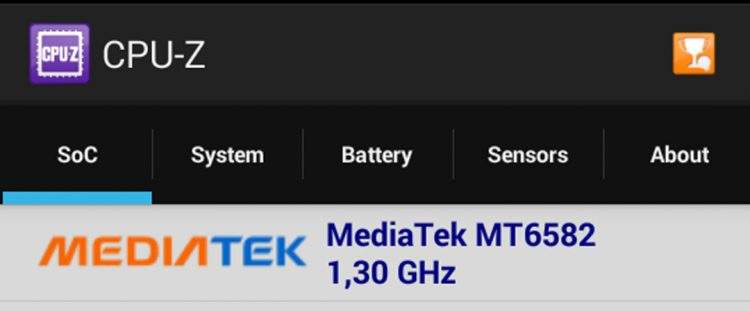
To nam ustreza. In tako je na primer Snapdragon videti, kar nam ne ustreza:
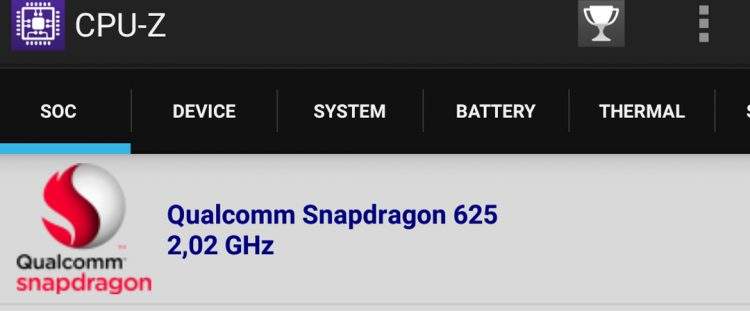
Če imate procesor iz Mediateka, potem lahko uporabite to metodo. Če imate katerega koli drugega procesorja, žal, ta metoda ni primerna za vas in boste morali iskati še kakšno drugo. Pogosto je za vsak procesor v tem pregledu ločen program, kot je ta. Dovolj je, da obiščete internet, ampak raje izveš za utripanje pametnega telefona na forumu 4PDA. Na primer, zgornji zaslon prikazuje logotip Snapdragon - ta način utripa za pametni telefon s Snapdragonom ne bo učinkovit.
Kaj potrebujete za utripanje prek bliskovnih orodij
Torej, če ste uspešno prepoznali svoj procesor in se je izkazalo, da je MediaTek, potem nadaljujemo do neposredne vdelane programske opreme pametnega telefona na podlagi tega sistema za enkratni sistem. Da bi lahko preusmerili pametni telefon, moramo izvesti te obvezne točke:
- Imeti računalnik ali prenosnik;
- Namestite posebne gonilnike v računalnik ali prenosnik. Preberite o tem, kako to storiti spodaj;
- Prenesite in namestite program Flash Tools za računalnik. Popolnoma je brezplačen in na voljo na uradni strani razvijalca;
- Prenesite potrebno vdelano programsko opremo z interneta z uradnim spletnim mestom razvijalca pametnih telefonov ali foruma 4PDA za to. Preberite o tem vsem spodaj v članku;
- Na USB imajo originalni kabel (po možnosti) MicroUSB ali USB Type-C, to je polnilnik, ki je bil skupaj s pametnim telefonom. Da je prebrano spodaj;
- Imajo v računalniku delujoč priključek USB in priporočljivo je uporabiti konektor na zadnji strani sistemske enote (kjer je veliko žic);
- Privoščite si delovni konektor za polnjenje na pametnem telefonu.
Če imate vse iz opisanega, potem lahko začnete postopek. Upoštevajte, da to deluje samo s procesorji MediaTek, če se nenadoma zmotite z njegovo izbiro, lahko dobite "oksidirano" napravo. Bolje, da ponovno preverite svoj procesor prek CPU-Z.
Kako preusmeriti pametni telefon za mediatek prek bliskovnih orodij
Za ponovno preusmeritev naprave je bila čim bolj priročna, vsa dejanja so bila razdeljena na točke in odstavke. Vse natančno preberite, saj bo najmanjša napaka privedla do nepredvidljivih posledic.
Priprava
Prvo točko smo že zaključili - odločiti se za procesor. Naša izbira: MediaTek.
Druga točka je, da moramo preveriti uporabnost vseh priključkov v računalniku, prenosniku in pametnem telefonu. Če konektor ne deluje, je utripanje nemogoče.
V tretjem odstavku iščemo izvirnik ali vsaj delovno žico. Potrebujemo adapter iz računalnika do pametnega telefona. Pogosto je takšna žica na voljo s pametnim telefonom v obliki polnilnika. Bodite prepričani, da preverite, ali ta žica deluje redno, ker če odide, se bo utripalo takoj pripravljeno in morate začeti na začetku. Če imate žico iz "škatle" in je popolnoma uporabna - točno jo uporabite. V primeru, da ste za pametni telefon kupili nekaj žice, jo lahko uporabite tudi, vendar je bolje najti originalno kabel. Za ponovno polnjenje potrebujemo stabilen pore microUSB ali USB Type-C v računalniku USB. MicroUSB in USB -C sta vrsta priključka v pametnem telefonu. Mikro yusb je enostavno razlikovati z dejstvom, da ga je treba vstaviti samo na eno stran, časi vstavite katero koli stran v pametni telefon. Ta konektor ni pomemben, ko utripa, zato vam ni treba napeti.
Pametni telefon bomo povezali na zadnjo stran računalnika, kjer se nahajajo konektorji USB, zato ga tudi poiščite in preverite. Žico zagotovo lahko postavite v prvi del, vendar je to nezaželeno, saj so ustvarjene za izvajanje preprostih operacij za prenos podatkov in ne za razmislek.
Tudi pametni telefon napolnite do 100%. To je tudi obvezna točka, saj ne morete vedeti, koliko bo trajala operacija, in lahko bo zelo dolga. Vsaka okvara baterije bo močno prenehala namestiti sistem. Prav tako je vredno zagotoviti, da v bližnji prihodnosti ne bo prekinitev s svetlobo. Torej je bolje, da v jasnem vremenu prestopite dni ali če je v hiši ali stabilizatorju baterija, ki lahko nekaj časa podpira življenjsko dobo računalnika. Za prenosne računalnike enako situacijo - zaračunajte do maksimuma in opravite operacijo v stanju iz omrežja.
Windows Signature izklop
Če imate Windows 8, 8.1 ali 10, potem morate izklopiti preverjanje preverjanja v sistemu Windows. Če imate različico sistema Windows 7 ali nižje, pogrešamo ta izdelek in se takoj premaknemo na deveto.
Če imate Windows 8, je podpis izklopljen na naslednji način:
- Govori tipko Win (gumb z zastavico Microsofta) in angleščino I (ruski SH);
- Meni se odpre, v njem morate izbrati "Splošno";
- Nato "Posebne možnosti nalaganja" in "Ponovno naloži zdaj";
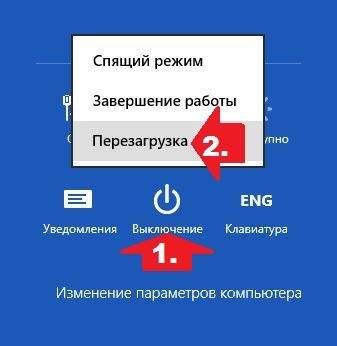
- Ko izklopite računalnik, kliknite diagnozo;
- Pojdite na točko "Dodatni parametri", nato "Nalaganje parametrov" in "znova zaženite";
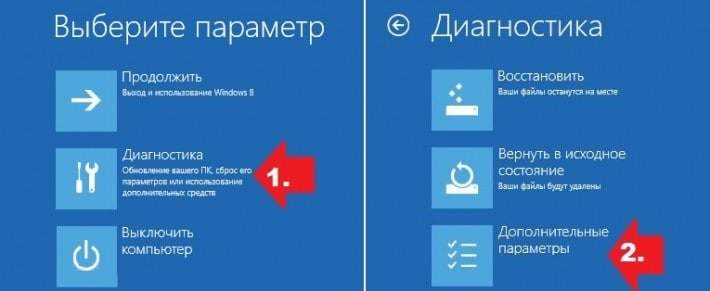
- Obstajal bo meni, v katerem izberite "Onemogoči obvezno preverjanje podpisa voznikov".

Za Windows 8.1 Izklop se opravi na naslednji način:
- Govori tipko Win (gumb z zastavico Microsofta) in angleščino I (ruski SH);
- Izberite "Parametri", nato "sprememba parametrov računalnika";
- Nato kliknite »Posodobitev in obnovitev«, nato »Obnova« in »Ponovno zaženite zdaj«;
- Nato med ponovnim zagonom pokličite diagnozo in v njej pojdite po naslednji poti: dodatni parametri -> Nalaganje parametrov -> Ponovni zagon;
- Po tem se bo prikazal meni, pritisnite F7 in počakajte, da se računalnik znova zažene.
Za Windows 10 je zaustavitev opravljena na naslednji način:
- Hkrati stisnite gumb Shift and Win (gumb z zastavico Microsofta) in jih ne pustite do konca naslednje točke;
- Še naprej pritrdite ključ, samo znova zaženite računalnik skozi začetek;
- Meni se bo prikazal in zdaj lahko sprostite tipke Shift and Win;
- V tem meniju izberite "Diagnostika";
- Nato "dodatni parametri";
- Nato pojdite na "Nalaganje parametrov";
- Preprosto kliknite "Ponovno zagon" in počakajte, da se sistem naloži do naslednjega koraka;
- Po ponovnem zagonu se bomo znašli na strani za izbiro parametra za nalaganje sistema. Pritisnite tipko F7;
- Računalnik se bo znova zagnal in izklopil preverjanje preverjanja.
Namestitev gonilnikov Windows
Namestite potrebne gonilnike v računalnik. Če želite to narediti, vzamemo najlažji način: izklopite pametni telefon, pametni telefon priključite z računalnikom s pomočjo zelo kabla in v istem priključku v računalniku (ali v katerem koli na prenosniku). Nato odprite upravitelja naprav, za to naredimo naslednje:
- Odprite nadzorno ploščo v meniju Start. Za nove različice sistema Windows se odprtje plošče nadzira skozi prestave prestave na desni strani v istem začetku, nato pa se vsa dejanja ponavljajo;
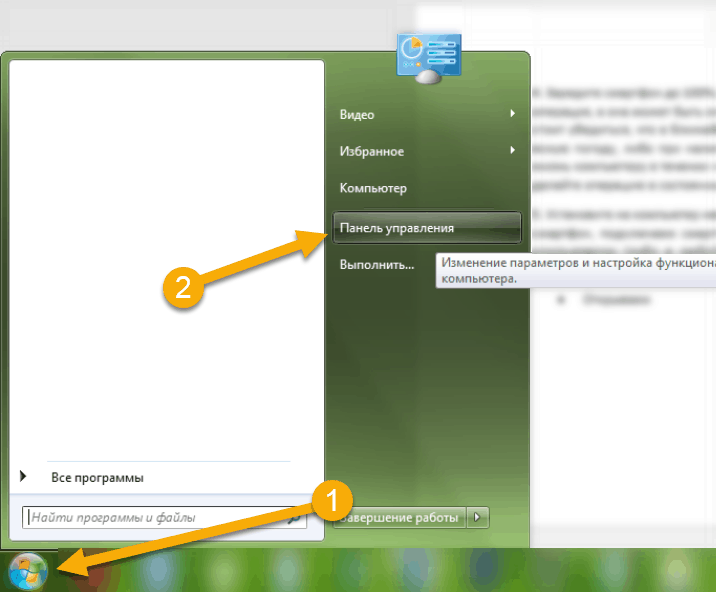
- Nato vklopimo vrsto gledanja kot "majhne ikone" in poiščemo razdelek "Upravitelj naprav", pojdite tja;
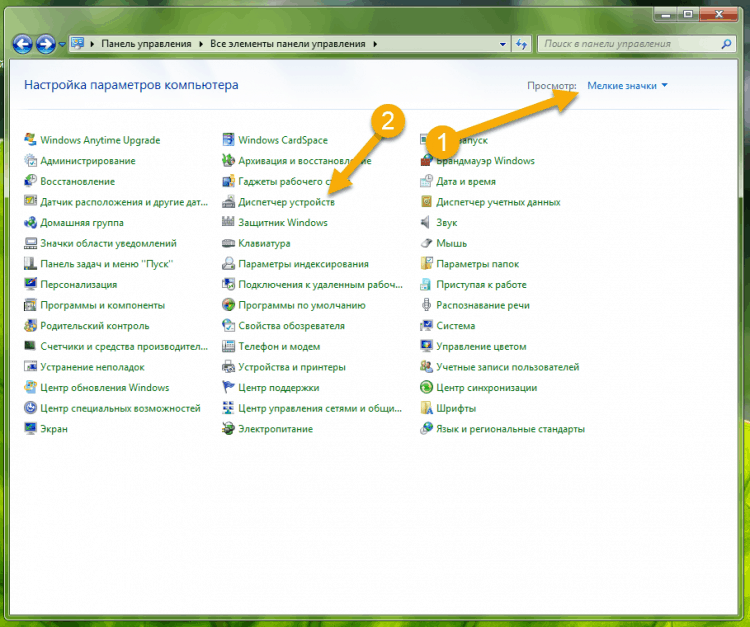
- Iščemo izdelek "druge naprave". Če ni, potem pametni telefon priključite z računalnikom v izklopljenem stanju, po katerem se bo prikazal. Razširite druge naprave in kliknite napravo, ki se prikaže z desnim gumbom miške. Če to storite prvič, potem po priključitvi pametnega telefona pojdite na ta izdelek zelo hitro, saj bo pametni telefon prešel v način polnjenja in "druge naprave" se ne bo nikoli pojavilo;
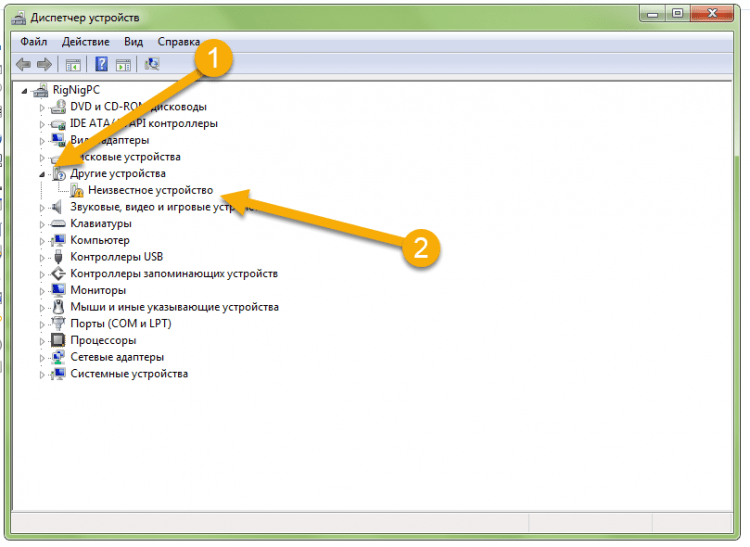
- Ko pritisnete na desni gumb miške, izberite prvo točko »Posodobi gonilnike« in počakajte, da postopek ni uspešen.
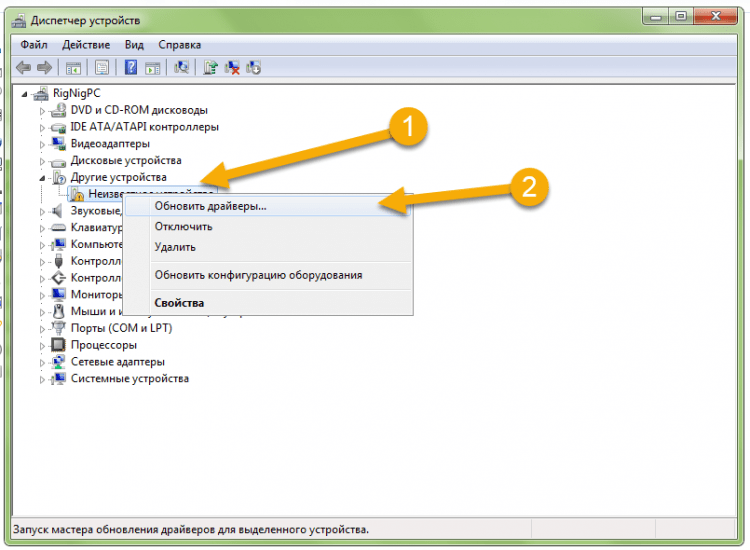
Tudi za vozniki je vredno iti na forum 4PDA, saj sistem ne more vedno namestiti potrebnega gonilnika. Potrebujemo gonilnike VCOM in Prelooader, ki jih je treba prenesti s tega čudovitega foruma - 4PDA. Da bi z našo napravo poiskali želeni gonilnik, ki išče temo na forumu. Če želite to narediti, je dovolj za pisanje v iskanju "[ime podjetja pametnega telefona] [Model pametnega telefona] vdelane programske opreme 4PDA". V tem primeru izklopi povezavo do foruma s temo aparata, katerega ime ste predstavili. Nato gremo na temo in poiščemo voznike in pripomočke vcom/ Prelooader. Na forumu lahko obiščete tudi voznika voznika in tam prenesete potrebne gonilnike, prav to bomo storili. Če želite to narediti, prečkamo naslednjo povezavo in se registriramo na forumu, saj je treba registracijo prenesti.
Po tem je plevel in odpril spojler "Vozniki, programska oprema, pripomočki (dejanske različice)":
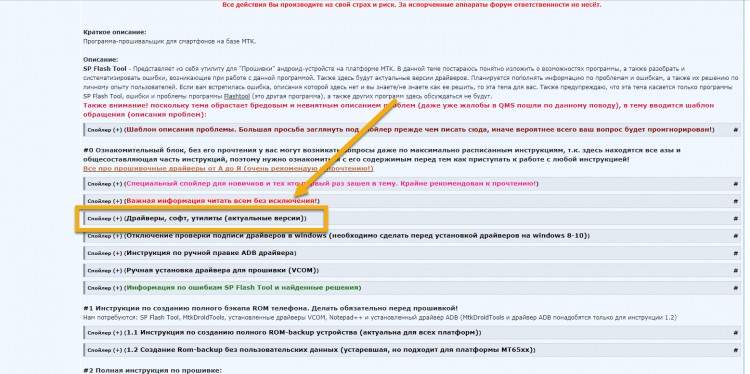
In iščemo linijo z gonilniki VCOM/Preloader, bližje je koncu spojlerja:
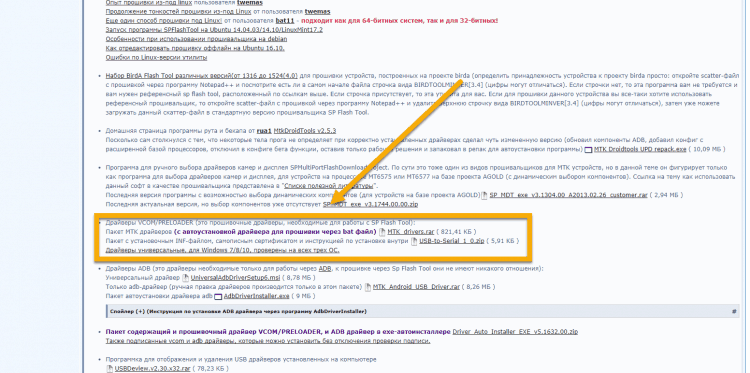
Imamo dovolj datoteke z samodejno namestitvijo potrebnih gonilnikov, arhiv lahko s datotekami EXE tukaj prenesete s to povezavo na samem forumu:
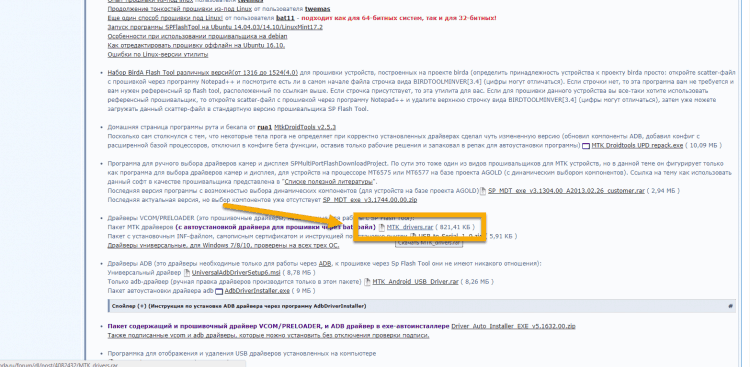
Po namestitvi odpremo arhiv in vso njegovo vsebino prenesemo v katero koli mapo:
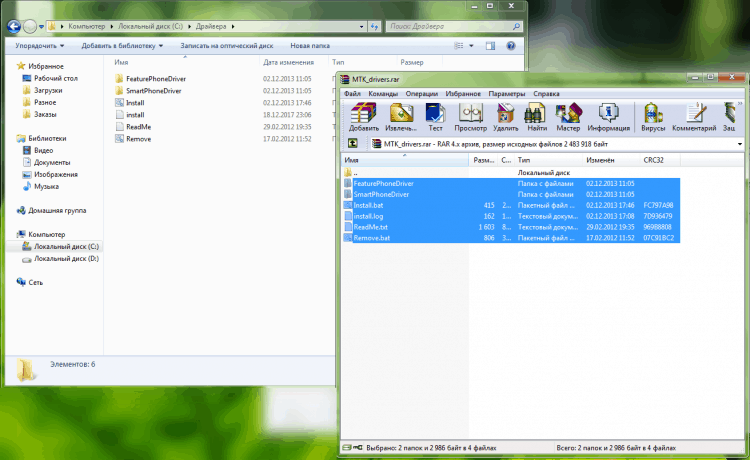
Posojilo odprite datoteko "Odstrani.Bat "in čakamo na samodejno namestitev:
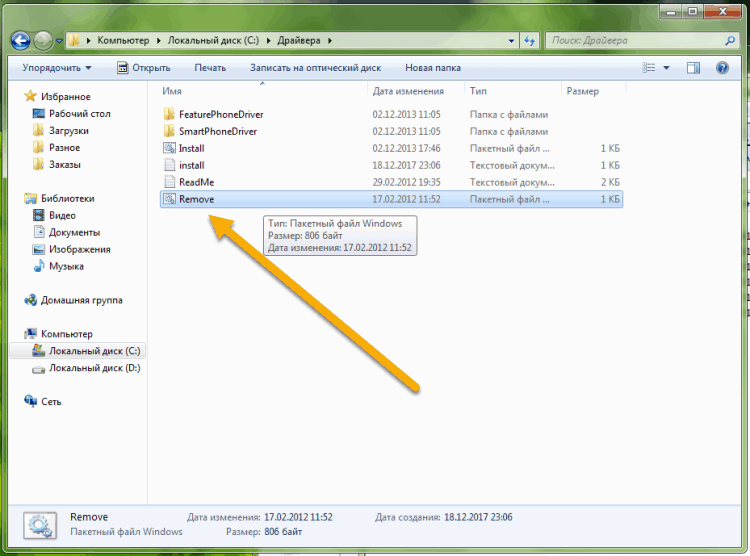
Potem nam bomo pokazali sporočilo o uspešni namestitvi, to je "Dokončano". Pritisnemo katero koli tipko in vse, gonilniki so popolnoma nameščeni in lahko nadaljujete do naslednje točke.
Prenesite Flash Tools
Prenesite program SP Flash Tools s foruma 4PDA s klikom na povezavo.
Če želite to narediti, se registrirajte na forumu, da lahko nekaj prenesete iz njega, to so pravila spletnega mesta. Registracija je tukaj, poglejte spodnji posnetek zaslona:
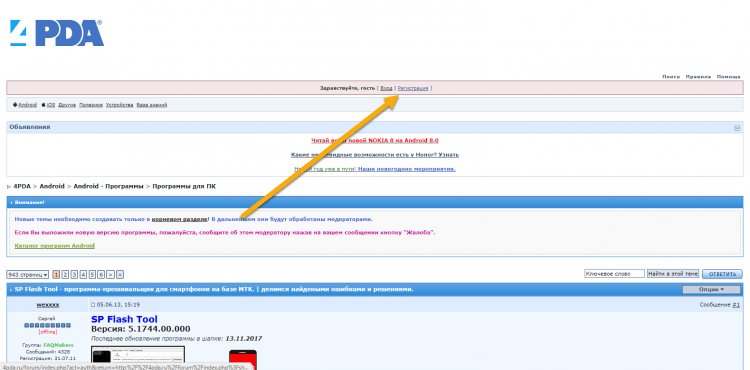
Po registraciji prestavite spodnjo temo in poiščite razdelek s programsko opremo in pripomočki. To bi moral biti spojler, v katerem se nahajajo vse potrebne informacije:
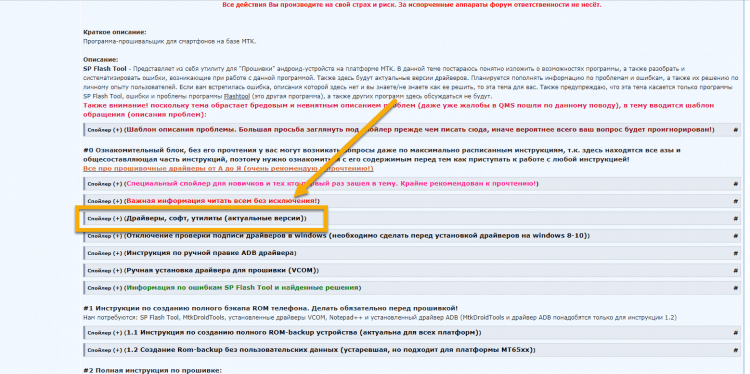
Po odprtju spojlerja bo izšla celotna stran z različicami programa. Potrebujemo trenutno različico, ki je na voljo na povezavi v prvi vrstici:
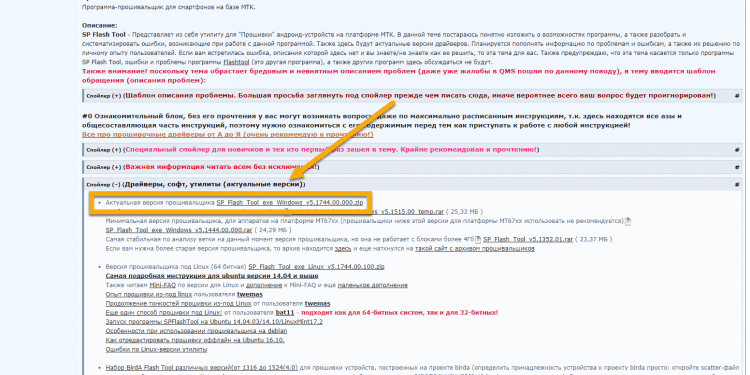
Če imate posebne pogoje, lahko prenesete tudi kakšno drugo različico. Na primer, če se vaš procesor imenuje MediaTek MT67XX, kjer so druge številke namesto x, bolje namestite drugo različico, navedeno pod ustrezno. Pazljivo preberite o vsaki različici, morda boste našli pravega zase. Vsekakor pa lahko trenutno različico uporabite za vse procesorje, ki temeljijo na Mediateku.
Po prenosu namestite program na sistemski disk (praviloma je to disk c) v korenino. Zahvaljujoč temu, v programu ne bo neuspeha in bo deloval hitreje. Tudi na poti do datoteke ne bi smelo biti cirilne abecede, torej simbolov, ki niso povezani z angleško abecedo. Namestitev je, da morate ustvariti mapo v korenini diska in nato vse datoteke metati iz tamkajšnjega prenesenega arhiva:
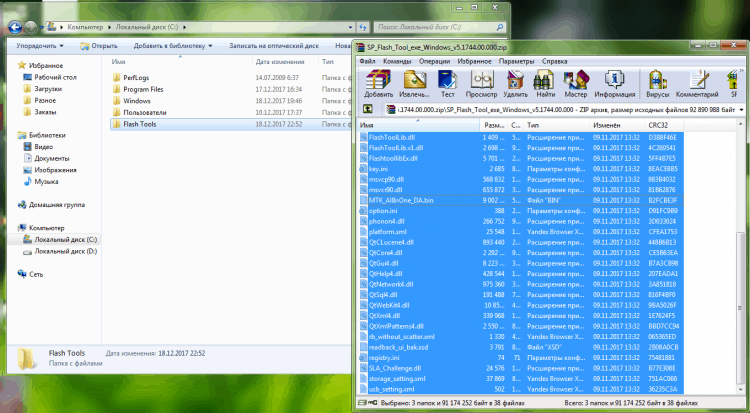
Zdaj je program mogoče zagnati v skladu z ustrezno datoteko EXE brez težav:
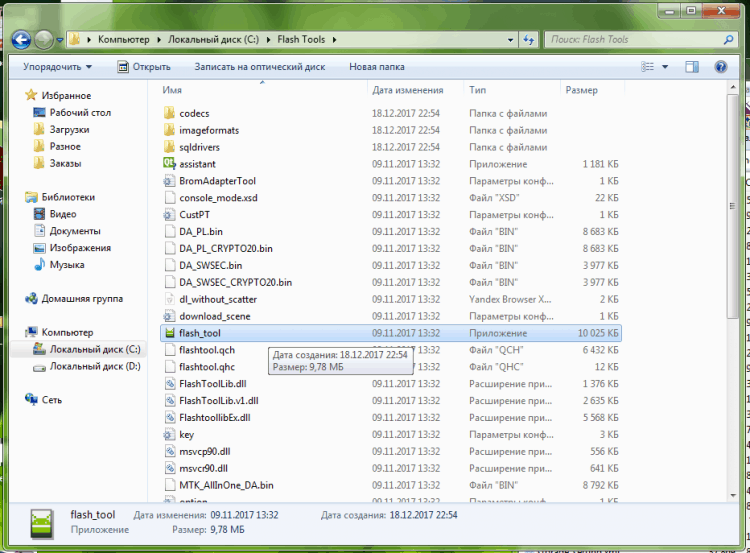
To je prenosna različica programa, to je, da lahko preprosto odstranite mapo v korenu sistemskega diska in program v računalniku ne bo več. Ni treba namestiti prek namestitvenega programa in tako naprej. Dovolj je, da mape prenesete iz arhiva in lahko uporabite.
Prenos vdelane programske opreme
Vdelano programsko opremo lahko prenesete kjer koli, tako na uradni spletni strani kot na obliki 4PDA. Vsak proizvajalec ima svoje spletno mesto, zato bo neumno upoštevati vsakega. Vendar pa vsak proizvajalec poskuša čim bolj poenostaviti vse, tako da je bilo enostavno najti potrebne informacije, tako da ne bo težav z iskanjem vdelane programske opreme za pametni telefon. Če niste prepričani, je bolje, da se obrnete na forum 4PDA, ki nam ga pozna, kjer je vdelana programska oprema za skoraj vsako napravo iz priljubljenih in nepriljubljenih podjetij. Torej, ugotovimo, kako najti vdelano programsko opremo za pametni telefon. To bomo storili s primerom Note Meizu M3, vendar je situacija podobna vsakemu pametnemu telefonu.
Najprej bo na forumu našel temo naše naprave. Če želite to narediti, v iskanje napišemo model pametnega telefona in na koncu dodamo "vdelano programsko opremo 4PDA". V tem primeru iskalnik vedno daje temo, ki jo potrebujemo. Videti je tako:
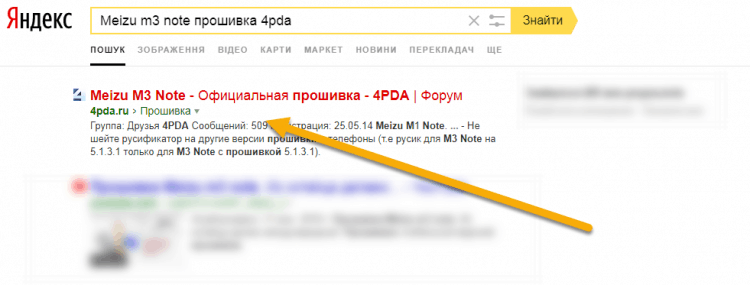
Sledimo povezavi in poiščemo spojler "vdelano programsko opremo" v temi:
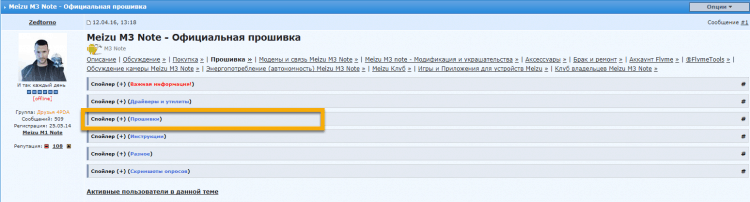
Odprite in si oglejte vso razpoložljivo programsko opremo. Vsaka naprava bo imela različne vrste vdelane programske opreme in morali boste izbrati svojega najljubšega.
Prenesite želeno vdelano programsko opremo in se prepričajte, da jo vržete v koren sistema, kamor smo jo vrgli in program. To je zelo pomembno, da ni cirilske abecede (simboli, ki niso povezani z angleško abecedo) na poti do vdelane programske opreme), sicer vdelana programska oprema morda ne bo šla ali prešla. Vrzite v koren sistemskega diska in to je to, ne bo težav.
Ponovno odstranjevanje pametnega telefona
Nadaljujemo na neposredno programsko opremo. Preden začnete, se prepričajte, da pametni telefon ni povezan z računalnikom. Če imate odstranljivo baterijo, jo raztegnite in vstavite nazaj v napravo, vendar ga ne vklopite. Pustite ga v tem stanju in laže.
Upoštevajte, da zdaj še nismo povezali pametnega telefona z računalnikom!
Odprite orodje SP Flash z sistemskega diska. Nato kliknite gumb »Izberite« na vrstici »Datoteka za nalaganje razpršitve« in v oknu, ki se odpre, v obliki datoteke v njej izberite datoteko, imenovano mtxxx_android_scatter_emmc.txt, kjer je x oštevilčenje procesorja. Oštevilčenje je lahko štiri števke, prva dva pomenita model, druga dva pa serija procesorja.
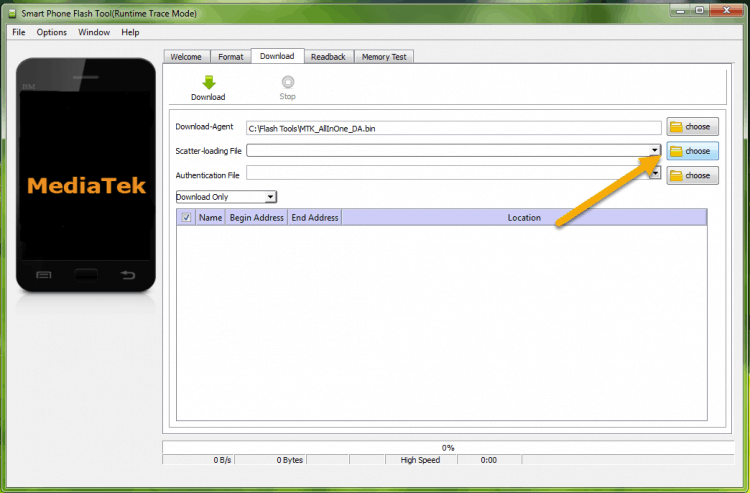
Prikaže se tak meni. Tu moramo izbrati potrebne točke za nalaganje.
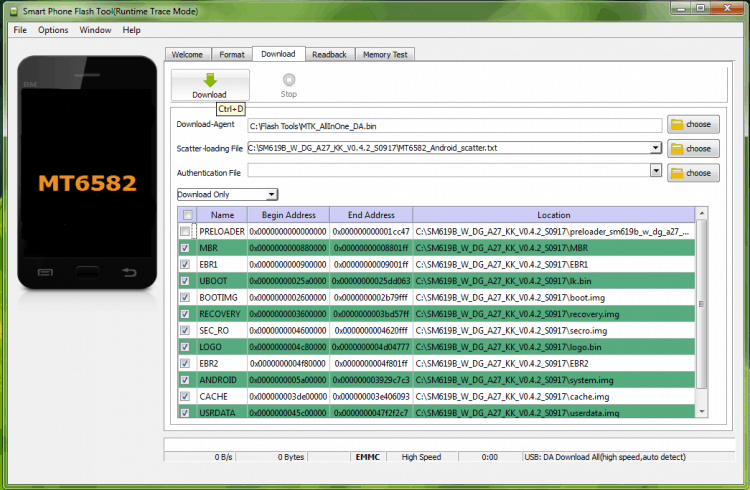
Običajno so vsi preverjaki samodejno nameščeni in so dobri. Toda v primeru, da imate procesor, ki temelji na MediaTek MT6575 ali MT6577, morate odstraniti kljukice iz točk Prelooader in DSP_BL (ostati jih je treba le, če dvignete "oksidirano" napravo, v drugih primerih odstranimo Checkmarks), v aplikaciji pa tudi nočemo formati. Lahko jebete težave, s katerimi se ne morete spoprijeti doma, ali pa bo težko storiti. Premišljena vdelana programska oprema teh razdelkov je popolnoma neuporabna in zelo tvegana dejavnost, zlasti na platformah MT6575 in MT6577. Brez izjemno nujnosti je bolje izklopiti prednaklon na kateri koli napravi in obliko.
Po izbiri točk kliknite "Prenesi" nad levo. Zdaj pametni telefon povežemo z računalnikom prek zadnjega vhoda ali prek prenosnika. Pametni telefon je treba izklopiti in v celoti napolniti, sicer vam sistem preprosto ne bo omogočil bliskavice. Čakamo na konec obremenitve, po katerem se bo prikazalo okno in obvestilo o uspešni namestitvi.
Vse. Ponovno polnjenje je končano s tem. Zdaj bi se moral pametni telefon vklopiti in dobro delovati.
Težave pri prečkanju prek bliskovnih orodij
Če je med namestitvijo kakšna napaka, bo naslednja tabela pomagala pri reševanju. Prikaže številko napake na levi strani in njegova odločitev je na desni strani.
Tu je tabela, ki prikazuje najbolj priljubljene napake v programu:
| (1002 ali 0x3ea) s_invalid_argments. | Piše, pravijo "Neveljavna datoteka raztresenosti". V tem primeru sta bila v Scattee bloki "prednaklon" in "dsp_bl" odklopljena. Za to in preklinjal. Dovolj je, da omogočite dsp_bl in težava je rešena. |
| (1003 ali 0x3EB) s_com_port_open_fail. | To so težave s pristaniščem. Lahko nastane iz naslednjih razlogov: Lahko se zgodi, če so na primer pristanišča COM onemogočena v vašem BIOS -u (tudi v tem primeru je pristanišče COM navidezno in fizično USB, ko pa ga izklopite, preprosto ne boste videli opreme, na kateri je Postavljeni so gonilniki prednastavitve); Ali težava v kablu USB (pomaga pri spreminjanju kabla za vdelano programsko opremo); V USB vrat računalnika še vedno lahko pride do težav (kablo v drugem pristanišču pomaga). |
| (1011 ali 0x3f3) s_not_nouch_storage_space. | Predredana različica programa ali velikost katerega koli dela vdelane programske opreme presega velikost prostora, ki mu je dodeljen (ponavadi je to jedrska enota ali obnovitev). Napaka je posledica dejstva, da program MTK Droid Tools napačno ustvari datoteko raztresenosti, v kateri je eden od odsekov napačno poimenovan. Lahko rešite vdelano programsko opremo ali uporabite pravilno (originalno) raztreseno datoteko, ki ustvarja domači program Alcatel Mobile Upgrade. |
| (1018 ali 0x3fa) s_unkown_target_bbchip in (1012 ali 0x3f4) s_not_noug_memory. | Namestiti morate samo bolj novo različico programa za spraševanje. |
| (1040 ali 0x410) S_UNSUPPORPED_OPERATION ali (8200 ali 0x2008) SP Flash Orodje Napaka. | Datoteka skeniranja je napačno izbrana. To pomeni, da vdelana programska oprema ni ustvarjena za vaš tip procesorja. Rešitev - Prenesite primerno vdelano programsko opremo za svoj procesorski model. Bodite pozorni na štiri števke po Mediateku. |
| (3144 ali 0xc48) s_da_emmc_flash_not_found ali (8038 ali 0x1f66) SP Flash Orodje Napaka)/(PMT Spremenjena za ROM; mora biti navzdol. | Datoteka skeniranja je napačno izbrana. Na primer ime vsebuje EMMC, pametni telefon pa je dejansko z MTD Flash. Samo spremenite vdelano programsko opremo. |
| (3168 ali 0xc60) s_chip_type_not_match. | Spremenite vdelano programsko opremo, saj datoteka skeniranja ni domača. Ali pa pojdite na zavihek Pomoč, tam kliknemo »Odpri mapa dnevniki« in izbrišite vse dnevnike. Nato pojdite v mapo vdelane programske opreme in izbrišite datoteko Checksum.ini ". |
| (3001 ali 0xbb9) s_da_ext_ram_error. | Težave pri povezovanju kabla. |
| (3012 ali 0xbc4) nand_flash_not_found. | Težave z računalniškim pomnilnikom. Poskusite namestiti drugo različico programa ali napravo preusmeriti na močnejši računalnik. |
| (4001 ali 0xfa1) s_ft_da_no_response. | Program Flash Tools ni v sistemskem disku. V tem primeru prestavite celoten program na drug disk in samo na koren. |
| (4009 ali 0xfa9) s_ft_read_fail | Najverjetneje na napravi ni dovolj pomnilnika ali je blokiran. |
| (8417 ali 0x20e1) SP Flash Tool Error: Datoteka raztresenosti obremenitve je neveljavna. | Zmanjšajte pot do programa ali vdelane programske opreme. Če želite natančno rešiti to težavo, vse datoteke vrzite v koren diska in ne v druge mape. |
| (6045 ali 0x179D) s_security_secure_usb_dl_image_sign_header_not_fund | Spremenite različico programa v bolj ustrezne ali obratno - staro. |

